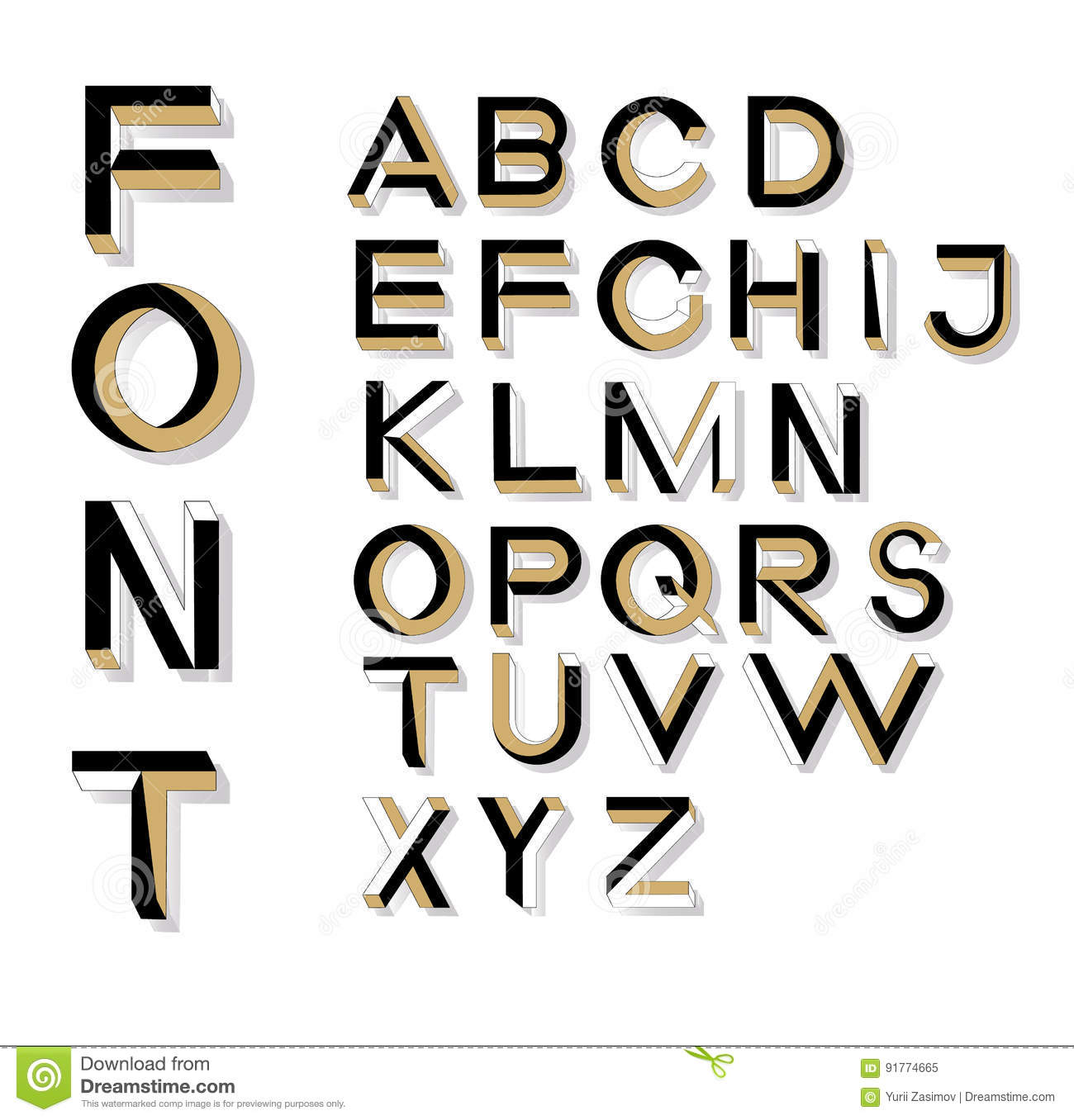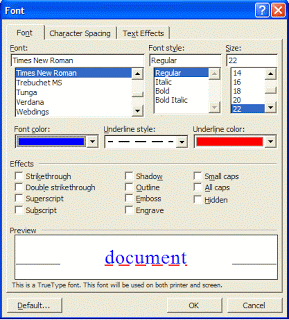विषय-सूचि
वर्ड में कैरेक्टर फॉर्मेटिंग क्या है? (character formatting in ms word in hindi)
एमएस वर्ड में डॉक्यूमेंट बनाते समय आप जो भी लिखते हैं वो सब एक कैरेक्टर होता है।
जैसे आपने कुछ टेक्स्ट लिखा तो वो सब कैरेक्टर्स होते हैं या बीच-बीच में जो फुल स्टॉप या कौमा डाला जाता है- वो सब कैरेक्टर होते हैं।
कैरेक्टर को फॉर्मेट देने का मतलब हुआ उन्हें एक अलग तरह की रूप-रेखा प्रदान करना और उनके रंगों, आकार और आकृति में जरूरी बदलाव करना। फॉन्ट का स्टाइल भी आप कैरेक्टर फॉर्मेटिंग द्वारा ही बदलते हैं।
इसका इस्तेमाल पैराग्राफ फॉर्मेटिंग में किया जाता है।
वर्ड में कैरेक्टर फॉर्मेटिंग कैसे करें? (how to do character formatting in ms word in hindi)
कैरेक्टर फॉर्मेटिंग के ढेर सारे फीचर हैं जिनके द्वारा आप उनके स्टाइल में बदलाव कर सकते हैं।
हम आगे उन सभी फीचर को एक-एक कर समझेंगे और उनमे बदलाव करने की पूरी प्रक्रिया को सरल शब्दों में समझेंगे।
अक्षरों, शब्दों आदि की दिखावट को इसी सेटिंग द्वारा बदला जाता है।
फॉन्ट में बदलाव कैसे करें? (how to change font in ms word in hindi)
फॉन्ट को हम शब्दों का चेहरा कह सकते हैं। सरल भाषा में आप इसे एक हैंड राइटिंग कह सकते हैं। इसमे आप इन तीन तरीकों से बदलाव ला सकते हैं-
- Format Menu के द्वारा
- Formatting Toolbar में जाकर, या
- Keyboard Shortcut से
Format Menu के द्वारा-
- सबसे पहले जिन टेक्स्ट में आप बदलाव करना चाहते हैं उन्हें सेलेक्ट करें।
- मेनू बार के अंदर फॉर्मेट ऑप्शन पर क्लीक करें जहां आपको फॉर्मेट मेनू दिखेगा।

- उसके बाद फॉन्ट टैब ऑप्शन पर क्लीक करें जिसके बाद ये एक्टिवेट हो जाएगा।
- अब आपको तरह-तरह के फॉन्ट के नाम दिखेंगे और आप जिसपर भी जाएंगे उसके प्रीव्यू में उस फॉन्ट में आपका टेक्स्ट कैसा लगेगा ये दिखाया जाएगा। इन सब में से जो भी फॉन्ट उपयुक्त हो उसे आप चुन सकते हैं और फिर Ok क्लीक करें।
Formatting Toolbar में जाकर-
- टेक्स्ट को सेलेक्ट करें।
- फॉर्मेटिंग टूलबार के अंदर जाकर सीधा ड्रापडाउन मेनू के अंदर से मंचाना फॉन्ट सेलेक्ट करें।
Keyboard Shortcut से-
- टेक्स्ट को सेलेक्ट करें।
- Ctrl + Shift + F प्रेस करें।
- ऐरो की का प्रयोग कर मनचाहा फॉन्ट सेलेक्ट करें।
फॉन्ट का आकार कैसे बदलें? (how to change font size in ms word)
- जिस टेक्स्ट का आकार बदलना है उसे सेलेक्ट करें।
- फॉर्मेट मेनू के अंदर फॉन्ट में जाएँ जहां आपको फॉन्ट डायलॉग बॉक्स दिखेगा।
- वहां साइज बॉक्स के अंदर जाकर कोई भी साइज सेलेक्ट कर सकते हैं जिसके बाद आपको ओके क्लीक करना होगा।
फॉन्ट का स्टाइल कैसे बदलें? (how to change font style in ms word)
फॉन्ट का स्टाइल बदलने के लिए फॉर्मॅट मेनू के अंदर स्टाइल आइकॉन को प्रेस करें और ड्राप डाउन मेनू के अंदर से कोई भी स्टाइल चुने। यही काम आप Ctrl+B और Ctrl+I दबा कर शॉर्टकट में भी कर सकते हैं।
टेक्स्ट को अंडरलाइन कैसे करें? (how to underline text in ms word)
कैरेक्टर फॉर्मेटिंग का ये भाग काफी महत्वपूर्ण है क्योंकि अक्सर आप किसी खास वाक्य या शब्द को अंडरलाइन करना चाहते हैं क्योंकि वो ज्यादा महत्व रखते हैं। इसे कैसे करें इसकी प्रक्रिया नीचे समझें:
- जितनी दूर तक आप अंडरलाइन करना चाहते हैं उतने तक के टेक्स्ट को सबसे पहले सेलेक्ट कर लें।
- फिर फॉर्मेट मेनू में जाकर फॉन्ट पर क्लीक करें जिसके बाद आपको एक फॉन्ट डायलॉग बॉक्स दिखेगा।
- फिर अंडरलाइन स्टाइल वाले बॉक्स पर क्लिक करें और मनचाहा स्टाइल को चुने।

- अगर आप अंडरलाइन का रंग बदलना चाहते हैं तो दायी तरफ अंडरलाइन कलर वाले ऑप्शन में जाएँ और कोई भी रंग चुने।
- उसके बाद नीचे ओके क्लीक करें और आपका सेलेक्ट किया हुआ टेक्स्ट अंडरलाइन हो जाएगा।
अब आप कैरेक्टर फॉर्मेटिंग के अधिकतर फीचर समझ चुके हैं और एमएस वर्ड में जाकर इसका अभ्यास कर सकते हैं।
फोर्मटिंग के बारे में यदि आपका कोई भी सवाल या सुझाव है, तो आप उसे नीचे कमेंट में लिख सकते हैं।